excel表格数据筛选后复制粘贴的方法
- 格式:docx
- 大小:11.94 KB
- 文档页数:1

Excel2010中,将筛选后的数据复制至其他工作表的时候,有时会出现这样一种情况:所复制的数据不是筛选后的数据,而是所有的数据(未筛选前的数据)。
这是EXCEL2010中的一个bug,excel2003中不会出现这个问题。
怎么解决这个问题呢,有两种方式。
方法一:选中要复制的数据区域,按F5或CTRL+G调出定位功能,单击“定位条件”,选择“可见单元格”,然后复制粘贴即可。
方法二:进入“文件—选项—自定义功能区”,下拉菜单选择“不在功能区中的命令”,找到“选定可见单元格”,将其添加到功能菜单中,即可使用该功能了,效果同方法一。
扫描二维码关注“快乐Office”订阅号,学习更便捷。
教你如何用WORD文档(2012-06-27 192246)转载▼标签:杂谈1. 问:WORD 里边怎样设置每页不同的页眉?如何使不同的章节显示的页眉不同?答:分节,每节可以设置不同的页眉。
文件――页面设置――版式――页眉和页脚――首页不同。
2. 问:请问word 中怎样让每一章用不同的页眉?怎么我现在只能用一个页眉,一改就全部改了?答:在插入分隔符里,选插入分节符,可以选连续的那个,然后下一页改页眉前,按一下“同前”钮,再做的改动就不影响前面的了。
简言之,分节符使得它们独立了。
这个工具栏上的“同前”按钮就显示在工具栏上,不过是图标的形式,把光标移到上面就显示出”同前“两个字来。
3. 问:如何合并两个WORD 文档,不同的页眉需要先写两个文件,然后合并,如何做?答:页眉设置中,选择奇偶页不同与前不同等选项。
4. 问:WORD 编辑页眉设置,如何实现奇偶页不同比如:单页浙江大学学位论文,这一个容易设;双页:(每章标题),这一个有什么技巧啊?答:插入节分隔符,与前节设置相同去掉,再设置奇偶页不同。
5. 问:怎样使WORD 文档只有第一页没有页眉,页脚?答:页面设置-页眉和页脚,选首页不同,然后选中首页页眉中的小箭头,格式-边框和底纹,选择无,这个只要在“视图”――“页眉页脚”,其中的页面设置里,不要整个文档,就可以看到一个“同前”的标志,不选,前后的设置情况就不同了。

excel筛选后复制粘贴的方法
在Excel中,筛选后复制粘贴是一个常见的操作,可以帮助你快速将筛选结果复制到其他位置。
下面我将从多个角度介绍在Excel中筛选后复制粘贴的方法。
1. 使用筛选功能筛选数据,首先,在Excel表格中选择你要筛选的数据范围,然后点击“数据”选项卡中的“筛选”按钮,选择你需要的筛选条件进行筛选。
2. 复制筛选结果,在筛选后,你可以按住鼠标左键拖选筛选后的数据范围,然后按Ctrl + C进行复制,或者右键点击选中的数据范围,选择“复制”。
3. 粘贴筛选结果,选择你要粘贴的目标位置,然后按Ctrl + V进行粘贴,或者右键点击目标位置选择“粘贴”。
4. 使用“筛选”功能的可见行进行复制粘贴,在筛选后,你也可以选择“筛选”功能中的“可见行”选项,这样只会显示筛选后的数据,然后按Ctrl + A选中所有可见行的数据,再进行复制和粘贴操作。
5. 使用“复制”和“粘贴特殊”功能,在进行复制操作时,你可以使用“复制”功能,然后在目标位置右键点击选择“粘贴特殊”,在弹出的窗口中选择“数值”、“公式”或其他选项,然后点击“确定”进行粘贴。
总之,以上是在Excel中筛选后复制粘贴的几种常见方法,通过这些方法你可以灵活地处理筛选后的数据,将其复制粘贴到其他位置,希望这些方法能够帮到你。
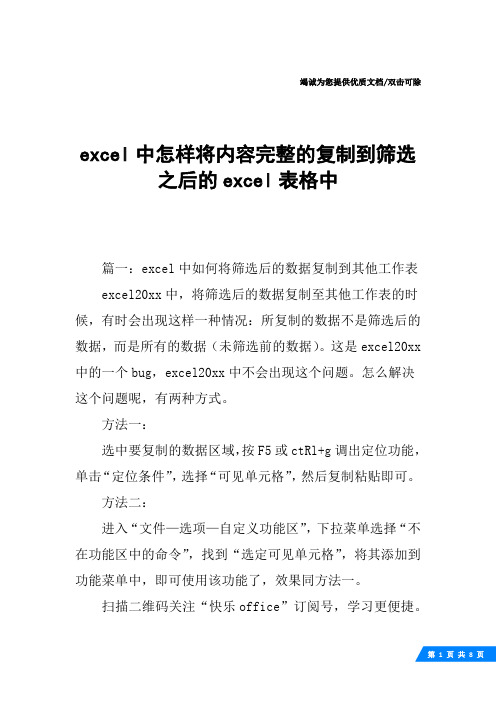
竭诚为您提供优质文档/双击可除excel中怎样将内容完整的复制到筛选之后的excel表格中篇一:excel中如何将筛选后的数据复制到其他工作表excel20xx中,将筛选后的数据复制至其他工作表的时候,有时会出现这样一种情况:所复制的数据不是筛选后的数据,而是所有的数据(未筛选前的数据)。
这是excel20xx 中的一个bug,excel20xx中不会出现这个问题。
怎么解决这个问题呢,有两种方式。
方法一:选中要复制的数据区域,按F5或ctRl+g调出定位功能,单击“定位条件”,选择“可见单元格”,然后复制粘贴即可。
方法二:进入“文件—选项—自定义功能区”,下拉菜单选择“不在功能区中的命令”,找到“选定可见单元格”,将其添加到功能菜单中,即可使用该功能了,效果同方法一。
扫描二维码关注“快乐office”订阅号,学习更便捷。
篇二:在excel20xx里筛选后复制粘贴及将内容复制粘贴到筛选后单元格首先是筛选后复制粘贴:第二步,筛选出班级里包含a的项第三步,选中筛选内容以后,按下alt+;,复制即可粘贴到别处;或者ctrl+g-定位条件-可见单元格,复制即可粘贴到别处;确定即可。
再来是将复制内容粘贴到筛选后表格中:第一步,需要一个表格;我要把这个表格里班级列不包含a的项改为右边表格中内容。
第二步,在班级右侧插入两列,列a、列b。
第三步,在列a下第一格输入1,向下序列填充。
第四步,筛选出班级不包含a的项,选中列b下单元格,按下alt+;,输入1后按下ctrl+enter(相当于可见单元格填充),取消筛选。
第五步,按列b排序,列b内包含1的单元格就顺序排列在最上面了;选中要替换的内容,复制粘贴到班级列;最后按列a排序,删除列a、列b,就回复原样,ok了。
篇三:excel筛选后下拉复制excel筛选状态下,下拉复制粘贴,会将隐藏数据单元格也填充。
如何实现隐藏的部分不被复制粘贴选中需要粘贴的区域,按ctRl+g----定位条件----可见单元格----定位----关闭----在第一个单元表输入需要的数据-----ctRl+回车或者选中需要粘贴的区域,按编辑----定位----定位条件----可见单元格----定位----关闭----在第一个单元表输入需要的数据-----ctRl+回车做表时隐藏了行或列,但是把表中内容复制的别的表中时不需要隐藏的部分,只需要显示出来的部分,怎么办?直接复制粘贴的话会把隐藏的部分也带出来。

关于excel表格中只复制筛选后的数据今天笔者在整个⼀个表格中的数据,需要将原表格的数据根据⼀些条件筛选后,整理到新的excel表中
但是发现每次操作,都将筛选条件之外的数据也粘贴进去了,但笔者确实⼜只选中了部分数据
经过多种⽅式尝试后,找到解决办法,
1、选中筛选后的数据,按Alt+; (分号) ,然后再复制(ctrl+c),最后再到⽬标位置进⾏粘贴即可!
原理:Alt+; 作⽤是,只选定当前选定区域中的可视单元格(不是全部可见单元数据)!
这⾥笔者使⽤的Microsoft Office 365 ProPlus的Excel应⽤软件,对于其他版本的Excel,原理及操作⼤都是⼀样的!。

竭诚为您提供优质文档/双击可除excel,俩表格怎么复制筛选后篇一:excel20xx如何筛选后复制粘贴excel20xx如何筛选后复制粘贴本人昨天在用excel20xx的时候,发现筛选后粘贴,还是全部的数据,很是郁闷,不象20xx,粘贴的是筛选后的数据,在网上搜索了一把,发现了以下几个方法,记录一下,俺用了,copy前,按alt+;的方法,屏幕提示选择了数据后,再按ctRl+c,然后到另外的sheet进行ctRl+V,ok,,,,搞定。
呵呵,最快捷了;--------------------------excel20xx筛选后的复制粘贴在excel20xx中,有时需要把筛选后的数据复制粘贴到另一个表中,但是粘贴时发现结果并不是筛选出来的数据,而是所有的数据。
这个问题可以用下面三个方法来解决。
方法1:进行两次以上的筛选操作,筛选操作可以是同一列或不同列。
只进行一次筛选操作,表面上选择的是筛选后的数据,其实包括了未筛选的全部数据。
所以我们在筛选后进行复制粘贴时,有时是筛选后的可见数据,有时是全部数据。
其实是可以判断复制后的数据是筛选后的还是全部的:如果复制后许多行都有闪动的波纹线,就是筛选后的数据,如果只在所选数据的四周出现闪动的波纹线,就是全部数据。
方法2:筛选后选择需要复制的区域,选择“开始→查找和选择→定位条件→可见单元格”,再进行复制粘贴,就是筛选后的内容了。
方法3:筛选后选择需要复制的区域,同时按下“alt”和分号键,再复制粘贴即可。
篇二:关于excel筛选之后复制的问题关于excel筛选之后复制的问题对筛选出的单元格进行复制粘贴到新表格的操作,竟然将筛选出来的单元格之间隐藏的那些也一起粘贴到了新表格里面,但是在新表格里面这些隐藏的表格实际上是看不到的,事实上却存在,因为可以明显看出序号不连续了。
问题如下:问题1:很明显我只是想要筛选出来的那些,怎么样只仅仅粘贴筛选出来的那些。
问题2:怎么样让粘贴到新表格当中的那些隐藏的不符合条件的单元格在新表中显示出来我来帮他解答满意回答问题1,只粘贴筛选出来的内容,复制后到新工作表时,右键——选择性粘贴——数值——确定。

excel表格筛选复制粘贴
一、筛选数据
打开你的Excel表格,选择需要筛选的数据列。
在“数据”选项卡中,点击“筛选”按钮。
然后,点击下拉菜单中的“筛选”选项,设置你需要的筛选条件。
二、复制筛选后的数据
选中筛选后的数据区域,右键点击,选择“复制”。
在你需要粘贴的单元格上右键点击,选择“粘贴”。
三、选择性粘贴
如果你只需要复制筛选后的数据格式,而不是单元格的其他属性(如字体、背景色等),你可以在“开始”选项卡中选择“选择性粘贴”。
在弹出的对话框中,选择你需要的格式。
四、使用快捷键
除了使用鼠标操作外,你还可以使用快捷键来复制粘贴数据。
筛选出需要复制的数据后,使用“Ctrl+C”复制,然后使用“Ctrl+V”粘贴。
五、注意事项
当你从筛选后的数据中复制粘贴到另一个表格时,请确保目标表格的行数和列数与筛选后的数据相匹配,否则可能会出现数据错位的情况。
如果你的数据包含公式或链接,请注意这些信息不会被复制粘贴。
如果你需要这些信息,请手动复制粘贴或使用其他方法进行复制。
一、工作场景:
EXCEL 中经常需要使用到的表格中,但有没遇到经常复二、TT 教你做:
其实有一个小技巧可以判1、如果复制后,表格中间据。
2、如果复制后,虚线只在那么,如果出现第二种情择筛选后的数据,即可见数据EXCEL:复制筛选后数据
--微信公众号
使用到筛选功能,而且筛选后我们经常需要进行复制经常复制粘贴后还是所有的数据,而不是所筛选的数据可以判断你所复制的数据是筛选数据还是全部数据:格中间和周围出现闪烁的虚线,可以判断复制的数据
线只在周围出现,那复制的即是全部的数据。
二种情况的话,怎么办呢?我们可以使用一个组合键
见数据,然后再复制,就可以达到第一种的效果。
公众号:OFFICE 说 行复制数据粘贴到新的数据?懵逼了。
:
的数据是筛选后的数合键“ALT+:”选。
Excel数据筛选与条件复制工作表复制满足条件的工作表Microsoft Excel是一款功能强大的电子表格软件,广泛应用于各行各业的数据处理与管理工作中。
在Excel中,数据筛选与条件复制是常用的功能之一,它可以帮助我们快速筛选出满足特定条件的数据,并将其复制到新的工作表中。
本文将介绍Excel中的数据筛选与条件复制功能,并详细讲解如何复制满足条件的工作表。
数据筛选是Excel中经常使用的功能之一,它可以根据指定的条件筛选出数据,并显示在当前工作表中。
首先,我们需要打开Excel软件,并打开包含数据的工作表。
在工作表的菜单栏中,点击“数据”选项,然后选择“筛选”功能。
接下来,Excel将在每个列的表头上添加下拉箭头,我们可以根据需要选择特定的条件进行筛选。
例如,如果我们要筛选某一列中大于某个数值的数据,可以选择该列的表头上的下拉箭头,并在弹出的菜单中选择“数值筛选”选项,然后设置大于某个数值的条件。
筛选后的结果将即时显示在当前工作表中。
条件复制是Excel中数据处理的一个重要功能,它可以根据特定的条件,将满足条件的数据复制到新的工作表中。
要使用条件复制功能,我们首先需要创建一个新的工作表,用于存放复制后的数据。
然后,在新工作表中的第一行中,设置与原始数据表相同的列标题。
接下来,在新工作表中的第二行中,我们可以使用Excel的函数来判断原始数据表中的每一行是否满足特定的条件。
例如,我们可以使用IF函数来判断某一列中的数值是否大于某个数值。
如果满足条件,函数将返回指定的数值或文本;如果不满足条件,函数将返回空白。
然后,我们可以将该函数拖动至需要复制的范围,以进行批量判断。
最后,我们只需将满足条件的数据复制到新工作表中即可。
在复制满足条件的工作表时,我们可以使用Excel中的“Sheet复制”功能,它可以快速复制整个工作表,并将其粘贴到新的位置。
首先,我们需要在原始工作表的标签下方右键点击,在弹出的菜单中选择“工作表复制”选项。
在Excel中实现动态筛选复制,您可以使用以下几种方法:
方法一:使用F5或CTRL+G定位可见单元格空值,再粘贴。
具体步骤如下:
1. 在筛选状态下,选择需要复制的区域。
2. 按下F5键或使用快捷键CTRL+G打开定位对话框。
3. 在定位对话框中,选择“可见单元格”选项。
4. 复制选定的可见单元格。
5. 粘贴到目标区域。
方法二:使用剪贴板。
1. 首先全部清空剪贴板。
2. 选择需要复制的区域,复制。
3. 选择目标区域,比如A30,单击剪贴板的“全部粘贴”。
方法三:先取消筛选,然后使用透视表法。
具体步骤如下:
1. 打开要筛选的表格,选择数据-获取数据-自文件-从工作簿。
2. 点击下方编辑。
3. 按次序筛选供应商或类别列:可以对供应商或类别列进行筛选,每个供应商或类别为一行,并右键重命名sheet为供应商或类别名。
4. 关闭并上载。
Excel将自动新建表单。
5. 最后附具体步骤视频供参考。
方法四:利用2016及以上版本的Excel自带的power query功能。
具体步骤可以咨询专业人士。
以上方法仅供参考,建议根据具体情况选择最适合的方法。
Excel数据筛选与条件复制行复制满足条件的行在Excel中进行数据筛选和条件复制行操作,可以轻松地筛选出符合特定条件的数据,并复制这些行以满足数据处理的需求。
本文将介绍如何使用Excel进行数据筛选和条件复制行的操作。
一、数据筛选数据筛选功能可以帮助我们快速筛选出满足特定条件的数据行。
以下是使用数据筛选功能的步骤:1. 打开Excel,并打开包含要筛选的数据的工作簿。
2. 选中要进行筛选的数据范围。
可以是一个表格中的列或者整个表格。
3. 在Excel的顶部菜单中,点击"数据"选项卡。
4. 在"数据"选项卡中,找到"筛选"区域,并点击"筛选"按钮。
这将在数据的表头上添加下拉箭头。
5. 单击数据表头上的下拉箭头,显示筛选条件选项。
6. 在筛选条件选项中,选择适当的条件,比如"等于"、"大于"、"小于"等。
也可以使用“自定义筛选”选项设置更复杂的条件。
7. 输入或选择要筛选的值,Excel将会显示满足条件的结果。
通过以上步骤,我们可以实现基本的数据筛选功能。
接下来,我们将介绍如何在满足筛选条件的基础上,进行数据行的复制操作。
二、条件复制行条件复制行功能可以帮助我们将满足特定条件的数据行复制到指定位置。
以下是使用条件复制行功能的步骤:1. 进行数据筛选,筛选出满足特定条件的数据行。
2. 在Excel的顶部菜单中,点击"开始"选项卡。
3. 在"开始"选项卡中,找到"剪贴板"区域,并点击"复制"按钮。
这将复制选中的数据行至剪贴板。
4. 定位到要将复制行粘贴的位置。
5. 在"开始"选项卡的"剪贴板"区域,点击"粘贴"按钮,将复制的行粘贴到指定位置。
excel表格数据筛选后复制粘贴的方法
筛选后复制粘贴步骤1:首先,选择菜单表格栏,点击:‘筛选“,
筛选后复制粘贴步骤2:然后点击数量列下拉三角符号,选择”
数字筛选“。
筛选后复制粘贴步骤3:选择:”小于或等于“,打开编辑窗口填写数字:40.
点击:’确定”。
筛选完成。
筛选后复制粘贴步骤4:筛选后,有22行数据符号要求,开始
复制--粘贴。
筛选后复制粘贴步骤5:接着在新打开的工作表中,鼠标放在第
一个单元格中,右击选择:”粘贴“或者按快捷键:”Ctrl+V“粘
贴数据。
粘贴后显示的数据就是筛选后的数值咯。
筛选后复制粘贴步骤6:另外一种,就是选中筛选后单元格后,
点击:”查找和选择“--”定位条件“---”可见单元格“。
点击:”确定“。
接着复制粘贴即可。